
יש Microsoft PowerPoint עכשיו מאמן Presenter לתת לך חזרות מצגות לפני היציאה אל הקהל. מאמן זה נותן לך דו"ח מפורט לספר לך כמה טוב עשית ולהציע נקודות לשיפור. הנה איך להשתמש בו.
איך Presenter המאמן עוזר לך עם מצגות
קחו למשל את המאמן מגיש ב- PowerPoint כחבר מהימן ששומע לתרגל ביצוע מצגות . מאמן זה סוקר את כל המצגת שלך ויוצר דוח המפרט את הביצועים שלך.
לדוגמה, זה יהיה כיתה אתה על כמה מהר אתה מדבר וכמה אתה משתמש במילים מילוי כמו "אממ" ו- "אה." זה גם יעדכן אתכם בנוגע מילים כדאי להימנע ולעודד לך לא פשוט לקרוא את המילים בשקופיות בקול.
בעיקרון, אם אתה צריך חוות דעת שנייה על סגנון ההצגה שלך, זו דרך מצוינת לקבל את זה.
קָשׁוּר: 8 טיפים כדי להפוך את מצגות PowerPoint ביותר
מה אתה צריך
כדי להשתמש המאמן מגיש ב- PowerPoint, אתה חייב להיות:
- חשבון Microsoft או חשבון בעבודה או בבית הספר מיקרוסופט 365
- חיבור פעיל לאינטרנט
- מיקרופון (כך PowerPoint יכול להקשיב למה שאתה אומר)
כמו כן, מציג המאמן עובד רק אם אתה משתמש בשפה האנגלית ב- PowerPoint. שפות אחרות עדיין אינן נתמכות החל מאפריל 2021.
כיצד להפעיל את המאמן המגיש ב- PowerPoint
מאמן Presenter של PowerPoint עובד עבור כול מצגת. אתה יכול להשתמש בו עם מצגות המשפחה המסחריות, חינוכיות, ואפילו שלך.
כדי להתחיל להשתמש בתכונה זו, לפתוח את המצגת עם PowerPoint.
בחלון PowerPoint, לחץ על הכרטיסייה "Slide Show" על הסרט בראש החלון.
הערה: אם אינך רואה את כרטיסיית הצגת שקופיות, אתה כנראה Slide Master צפה. סגירה השקפה זו על ידי בחירת "Slide Master" בחלק העליון ולאחר מכן לחיצה על "תצוגה ראשית סגור."
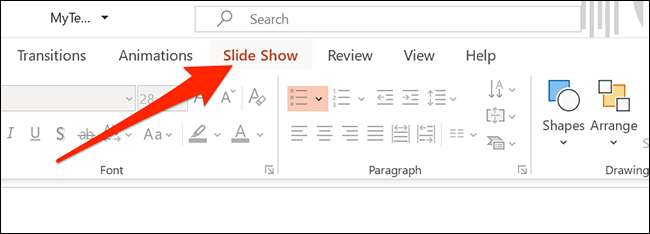
בלשונית הצגת שקופיות, לחץ על "חזרות עם מאמן" לפתוח מאמן Presenter של PowerPoint.
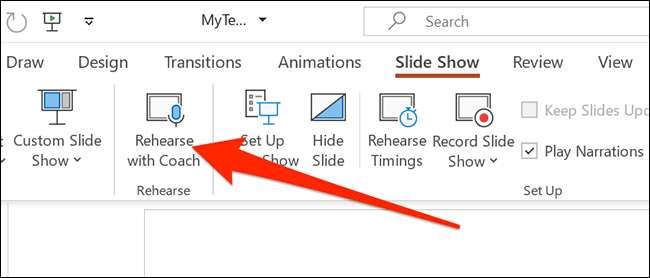
המצגת שלך תיפתח במצב מסך מלא. כדי להפעיל את המאמן Presenter, לחץ על "מתחילים בחזרות" בפינה הימנית התחתונה של החלון שלך. לחלופין, לאפשר "צג משוב בזמן אמת" אם אתה רוצה את המאמן לתת לך עצות בזמן שאתה עדיין מציג.
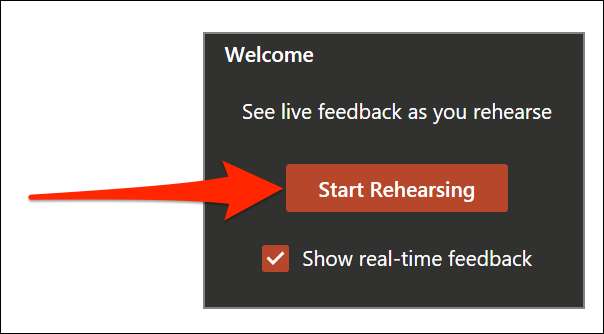
עכשיו, להתחיל את המצגת כמו שאתה עושה בדרך כלל. אם שהפעלת את האפשרות משוב בזמן אמת, תראה כמה טיפים מופיעים בפינה הימנית התחתונה של החלון שלך.
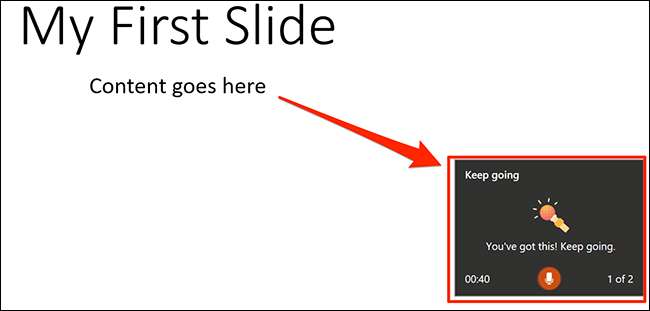
לחץ על "Esc" כשאתה מסיים בהצגה לתצוגת מסך יציאה. PowerPoint יהיה עכשיו לפתוח את דוח החזרות שלך.
קורא את דוח החזרות שלך
חשוב לקרוא ולנתח את הדו"ח של Presenter המאמן כראוי. זה יעזור לך למצוא תחומים הטעונים שיפור ולראות אם אתה עושה טוב.
הערה: הדו"ח ייעלם ברגע שאתה סוגר את חלון הדו"ח. כדי לשמור את הדוח, צלם מסך ממנו.
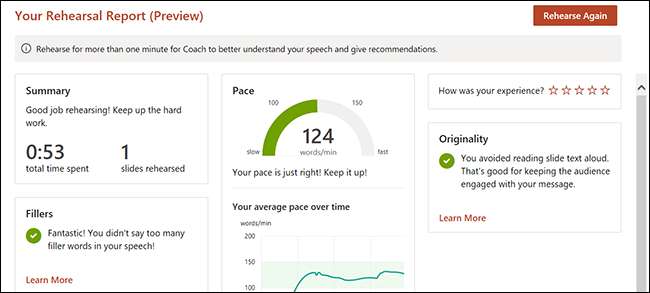
הנה הסבר על כל סעיף בדו"ח מספרת לך על המצגת:
- סיכום : סיכום אומר לך את משך הזמן ששהית תרגול המצגת. הוא גם מראה את מספר המגלשות לך חזרות.
- פילרים : במקטע פילרים, תראה את המילים מילוי (אום, אה) כי השתמשת במהלך המצגת. השימוש במילים מילוי אלה גורם לך להישמע פחות בטוחים, ואתה צריך לנסות להימנע משימוש בהם.
- ביטויים רגישים : מדגיש ביטויים רגישים ביטויים רגישים תרבותי, אשר השתמשת במצגת, אשר ייתכן שתרצה להימנע. הוא רואה את התחומים הבאים רגיש: נכות, גיל, מין, גזע, נטייה מינית, בריאות הנפש, נושאים גיאופוליטיים, ועל גסות.
- לִפְסוֹעַ : הקטע קצב אומר לך את קצב המצגת שלך. אם היית מהיר מדי או איטי מדי, תמצא את המידע כאן.
- מְקוֹרִיוּת : Microsoft מציעה כי אתה להימנע מקריאה את הטקסט שנכתב במצגת שלך שקופיות, כמו זה עושה את המצגת שלך משעמם. במקום זאת, עליך להשתמש בתוכן המקורי בדיבור שלך. קטע המקוריות מודיע לך אם אתה קורא רק את הטקסט מהמשקופיות שלך.
עכשיו שאתה יודע איפה אתה צריך לשפר, לחץ על "rehearse שוב" כפתור בחלק העליון של הדוח כדי להציג מחדש את המצגת שלך. לאחר שתסיים, תעשה PowerPoint דוח נוסף המפרט את ביצועי ההצגה החדשה שלך.
קָשׁוּר: כיצד להוסיף מוסיקה למצגת PowerPoint שלך







